Список горячих клавиш браузера Яндекс
Здравствуйте, друзья! Горячие клавиши позволяют облегчить работу пользователя при использовании той или иной программы. Так, например, Вам не придется переходить по различным пунктам меню, чтобы выбрать какой-нибудь инструмент или выполнить определенное действие. Зная нужное сочетание клавиш, можно быстро выполнить нужную команду.
В данной статье мы рассмотрим различные сочетания клавиш, которые можно использовать во время работы с Яндекс браузером. Их достаточно много, поэтому запоминать все нет необходимости.
Выберите из списка те, которые пригодятся именно Вам, например, быстрый переход по вкладкам и открытие нового окна браузера. При частом использовании выбранных сочетаний, Вы их быстро запомните, а потом можете еще выучить парочку, когда запомните и их, учите следующие, и так далее.
Горячие клавиши для разных задач
Горячие клавиши есть практически во всех программах, и браузер Яндекс не стал исключением. В браузере, при открытии контекстного меню, или основного меню, напротив некоторых пунктов Вы можете увидеть различные комбинации клавиш. Они соответствуют тому пункту, напротив которого они указаны.
Например, если Вы часто просматриваете Историю, то достаточно нажать на клавиатуре Ctrl+H, и откроется нужное Вам окно. В результате не придется кликать мышкой по различным пунктам меню, и Вы сэкономите время.
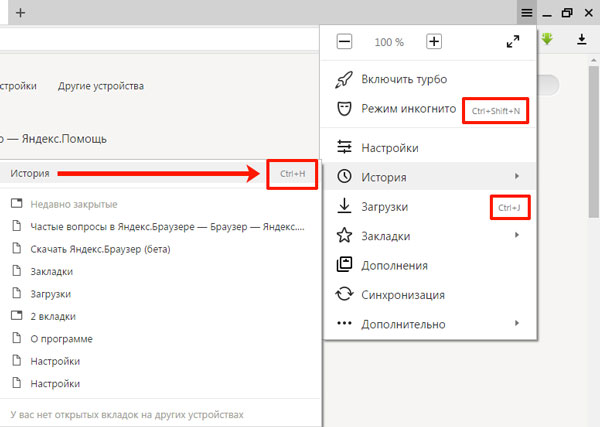
Теперь давайте подробно рассмотрим, какие сочетания клавиш можно использовать в Yandex.Браузере.
Вкладки браузера
| Создать новую вкладку | Ctrl+T |
| Перейти на вкладку № (от 1 до 8) | Ctrl+1…8 |
| Перейти на последнюю вкладку | Ctrl+9 |
| Переход на 1 вкладку влево | Ctrl+Shift+Tab или Ctrl+PageUp (PgUp) |
| Переход на 1 вкладку вправо | Ctrl+Tab или Ctrl+PageDown (PgDn) |
| Закрыть текущую вкладку | Ctrl+W или Ctrl+F4 |
| Восстановить закрытую вкладку | Ctrl+Shift+T |
| Открыть вкладку в режиме инкогнито | Ctrl+Shift+N |
| Открыть ссылку в новой вкладке | Ctrl+клик по ссылке |
Окно браузера
| Создание нового окна | Ctrl+N |
| Создать новое окно в режиме инкогнито | Ctrl+Shift+N |
| Открыть ссылку в новом окне | Shift+клик по ссылке |
| Просмотр окна во весь экран | F11 |
| Выход из полноэкранного режима | F11 |
| Закрыть окно | Alt+F4 или Ctrl+Shift+W |
Адресная строка браузера
| Вставка ? (при поиске не будут учитываться история, закладки, дополнения) | Ctrl+K |
| Выделение текста в строке | Ctrl+L |
| Переместить курсор на одно слово влево | Ctrl+стрелка влево |
| Переместить курсор на одно слово вправо | Ctrl+стрелка вправо |
| Дописать к адресу www. и .com, и перейти по данному URL | Ctrl+Enter |
Закладки браузера
| Создать закладку для открытой страницы | Ctrl+D |
| Создать закладки для всех открытых вкладок | Ctrl+Shift+D |
| Включить (выключить) отображение панели с закладками | Ctrl+Shift+B |
| Открыть диспетчер закладок | Ctrl+Shift+O |
История браузера
| Просмотреть историю | Ctrl+H |
| Посмотреть список загруженных файлов | Ctrl+J |
| Открыть окно для очистки истории | Ctrl+Shift+Del |
Работа с открытой страницей
| Перейти на страницу назад | Alt+стрелка влево |
| Перейти на страницу вперед | Alt+стрелка вправо |
| Перезагрузить страницу | F5 или Ctrl+R |
| Перезагрузить страницу, не используя кеш | Ctrl+F5 |
| Прервать загрузку страницы | ESC |
| Пролистать страницу на 1 экран вниз | Space (пробел) |
| Пролистать страницу в самый низ | End |
| Вернуться к началу страницы | Home |
| Открыть главную страницу поиска Яндекс | Alt+Home |
| Сохранить страницу | Ctrl+S |
| Распечатать страницу | Ctrl+P |
| Увеличение масштаба страницы | Ctrl+ + |
| Уменьшение масштаба страницы | Ctrl+ — |
| Вернуть масштаб 100% | Ctrl+ 0 |
Редактирование
| Выделить все | Ctrl+A |
| Копировать | Ctrl+C |
| Вырезать | Ctrl+X |
| Вставить | Ctrl+V |
| Открыть файл | Ctrl+O |
| Отмена | Ctrl+Z |
Поиск на странице
| Открыть строку поиска | Ctrl+F или F3 |
| Переход к найденному по поиску следующему слову | Ctrl+G |
| Переход к найденному по поиску предыдущему слову | Ctrl+Shift+G |
Разработчикам
| Просмотреть код страницы | Ctrl+U |
| Открыть инструменты разработчика | Ctrl+Shift+I |
| Открыть консоль JavaScript | Ctrl+Shift+J |
Прочие комбинации
| Открыть диспетчер задач | Shift+ESC |
| Закрыть браузер | Ctrl+Shift+Q |
| Выбор другого аккаунта | Ctrl+Shift+M |
| Вызов справки | F1 |
Как изменить горячие клавиши
Сочетания горячих клавиш в различных программах могут отличаться. Понятно, что если Вы работаете с программой давно и используете несколько комбинаций для выполнения определенных действий, то хотелось бы, чтобы эти комбинации можно было использовать и в другой программе.
К сожалению, разработчики браузера Яндекс такой возможности своим пользователям не дают, и как бы Вам не хотелось, изменить сочетания горячих клавиш никак не получится.
Запоминайте горячие клавиши в Яндекс браузере для тех действий, которые Вы выполняете чаще всего, и Ваша работа с ним станет намного легче и быстрее.
Горячие клавиши браузера Яндекс. Как ими пользоваться?

Интерфейс
Просмотров 2.6k. Обновлено 14.04.2021
- Как управлять вкладками
- Работа с историей Яндекс браузера
- Управление статичными и всплывающими окнами
- Навигационные клавиши
- Управление активной страницей и контентом
- Быстрый доступ к поисковой и командной строке
- Прочие возможности
- Как самостоятельно настроить горячие клавиши Яндекс браузера
Горячие клавиши Яндекс браузера дают возможность пользоваться услугами навигатора по полной программе. Запоминать все сочетания алгоритмов не имеет особого смысла. Достаточно выучить комбинации, которые нужны чаще всего и приносят практическую пользу. Например, копирование контента выполняется знакомым сочетанием кнопок «Контрл» и C. Чтобы проще было разобраться, функции сопряжения горячих клавиш разделены по функционалу.
Как управлять вкладками
Сочетание клавиш для управления вкладками приведено ниже в таблице.
| Операция | Манипуляции |
| Открытие новой вкладки | Ctrl + Т |
| Запуск отформатированного материала | Ctrl + нажатие правой кнопки мыши |
| Открытие активной ссылки на отдельной странице | «Контрл» + Shift + клик мыши |
| Закрытие активной вкладки | Ctrl + F4 + Ctrl + W |
| Вызвать историю закрытых страниц | Ctrl + Shift + T |
| Переход на правую/левую вкладку | «Контрл» + Tab +ctrl + PGDN/Ctrl + Shift + Tab + «Контрл» + PGUP |
| Перемещение на страницу в диапазоне от 1 до 8 | Ctrl _1-8 |
| Активация последнего раздела | «Контрл» + 9 |
Работа с историей Яндекс браузера
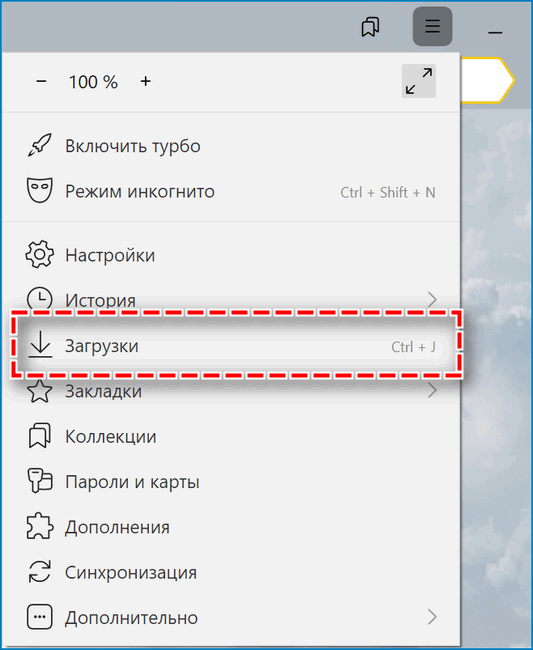
Перейти в раздел «Загрузки» или открыть меню истории можно при помощи быстрых клавиш Ctrl + J и Ctrl + H, соответственно. Заходят на прошлую или следующую страницу, кликнув Backspace/Shift + Backspace. Для очистки временных файлов, включая кэш и куки, набирают «Контрл» + Shift + Del.
Управление статичными и всплывающими окнами
Ниже в таблице приведены действия для переключения между вкладками и управления окнами.
| Операция | Манипуляции |
| Активация нового окна | Ctrl + N |
| Режим Инкогнито | «Ctrl» + Shift + N |
| Закрытие отображаемой вкладки | Alt + F4 + Ctrl + Shift + W |
| Обработка содержимого ссылки | Shift и клик мышей |
| Переход в полноэкранный режим | F 11 |
| Выход из полноразмерного просмотра | F 11 |
Навигационные клавиши
Как изменить навигацию в Яндекс браузере при помощи горячих клавиш, указано ниже в таблице.
| Операция | Манипуляции |
| Возврат на прошлую вкладку | Alt + левая стрелка |
| Открытие последующей/стартовой страницы | Alt + правая стрелка/Alt + Home |
| Прерывание загрузки | Esc |
| Обновление web-контента с использованием/очисткой кэша | F 5/»Ctrl» + F 5 |
| Подводка страницы к величине, идентичной разрешению дисплея | Пробел |
| Прокрутка страницы в начало/самый низ | Home/End |
Управление активной страницей и контентом
Отменить действия в Яндекс браузере и скорректировать их можно посредством набора определенных сочетаний горячих клавиш.
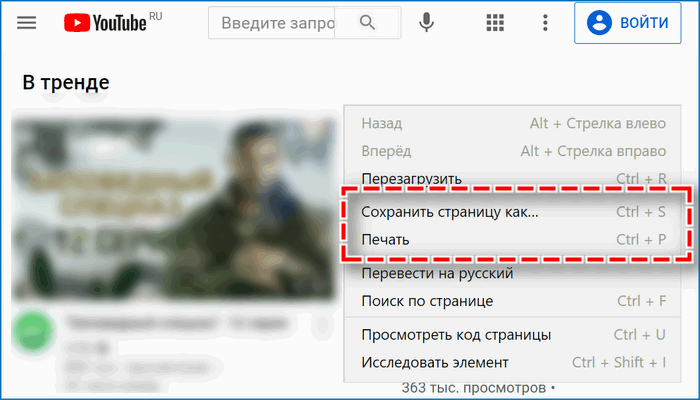
Чтобы сохранить страницу, нажимают Ctrl + S. Приблизить или отдалить материал – «Контрл»l +/Ctrl-. Оригинальное масштабирование выбирают через Ctrl + 0, передают web-информацию путем клика на кнопки «Контрл»l + P.
Для работы с контентом используют сочетания, приведенные в таблице ниже.
| Операция | Манипуляции |
| Выделение отдельной детали или всего содержимого | «Ctrl» + A |
| Копирование сведений/вырезание текста | Ctrl + C/Ctrl + X |
| Введение текста из обменного буфера | Ctrl + V |
| Отмена последнего изменения | «Ctrl» + Z |
| Открытие файла из локального хранилища | Ctrl + O |
Быстрый доступ к поисковой и командной строке
Поиск дает возможность быстро найти нужную информацию на странице. Сочетания горячих клавиш на этот случай в Яндекс браузере – ниже.
| Операция | Манипуляции |
| Запуск поискового поля на включенной вкладке | Ctrl + F или F3 |
| Найти вхождение на странице | Ctrl + G |
| Просмотренное совпадение | «Crtl» + Shift + G |
| Запуск адреса в обновленном табе | Alt + Enter |
| Начало поиска в Яндекс браузере | «Ctrl» + K или L |
| Перестановка курсора справо-налево или наоборот | Ctrl + стрелка в соответствующем направлении |
| Удаление слова или выражения за курсором | «Ctrl» + Backspace |
Прочие возможности
Изначально не предоставляется возможности отключить горячие клавиши браузера Яндекс. Это обусловлено высоким риском противостояния установки нескольких действий на одни и те же кнопки. Редактировать большее совпадение клавиш непрактично, так как они используются в нескольких десктопных программах. Проще их запомнить и использовать повсеместно.
Рекомендации приведены в таблице.
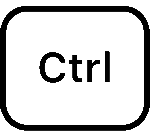
| Операция | Манипуляции |
| Открытие кода html | Ctrl + U |
| Запуск консоли разработчика | Ctrl + Shift + I |
| Ввод Java Script | «Ctrl» + Shift + J |
| Включение встроенного диспетчера задач | Shift + Esc |
| Переход к другому профилю Яндекс браузера | Ctrl + Shift + M |
| Загрузить файлы в формате Epub или Pdf | Alt + клик мыши правой кнопкой |
| Открыть справку | F 1 |
| Полностью закрыть браузер | «Ctrl» + Shift + Q |
Как самостоятельно настроить горячие клавиши Яндекс браузера
Самостоятельно не предоставляется возможность изменить функционал кнопок браузера Яндекс. Подобная позиция обусловлена высоким риском конфликта во время одновременного нажатия на одинаковые клавиши. Сочетание кнопок используется в большинстве десктопных программ, что не всегда позволяет успешно использовать указанные выше сопряжения.
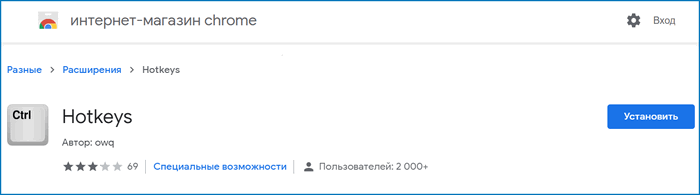
Один из вариантов – применение расширения Hotkeys. Оно дает возможность определять действия при нажатии определенного сочетания кнопок. Изменять стандартные композиции не умеет, зато дополняет существующие вариации с копированием имеющихся комбинаций.
Скачать Hotkeys
Для оперативного доступа к web-навигаторам Яндекс браузера удобно использовать клавиатурные сочетания. Горячие кнопки позволяют выполнить действие, не прибегая к множеству кликов мышей. Совокупное сочетание комбинаций в указанном навигаторе превышает 50 штук. Среди них каждый может выбрать подходящий для себя способ.
Горячие клавиши Яндекс.Браузер
Большой список платных и бесплатных курсов по типографике
Вкладки
| Создать новую вкладку | Ctrl + T |
| Открыть ссылку в новой вкладке | Ctrl +ссылка |
| Открыть ссылку в новой вкладке с переключением на нее | Ctrl + Shift +ссылка |
| Закрыть активную вкладку | Ctrl + W |
Закладки
| Создать закладку для текущей страницы | Ctrl + D |
| Создать закладки для всех открытых страниц | Ctrl + Shift + D |
| Открыть диспетчер закладок | Ctrl + Shift + O |
| Включить или отключить панель закладок | Ctrl + Shift + B |
История
| Открыть список загруженных файлов | Ctrl + J |
| Открыть просмотр истории | Ctrl + H |
| Открыть инструмент очистки истории, кэша и загрузок | Ctrl + Shift + Del |
Окна
| Создать новое окно | Ctrl + N |
| Создать новое окно в режиме Инкогнито | Ctrl + Shift + N |
| Закрыть активное окно | Ctrl + Shift + W |
Навигация
| Перейти назад | Alt + ← |
| Перейти вперед | Alt + → |
| Перейти на главную страницу Яндекса | Alt + Home |
| Остановить загрузку страницы | Esc |
| Обновить страницу | F5 |
| Обновить страницу, не используя кэш (загрузить страницу по новой) | Ctrl + F5 |
| Прокрутить страницу на один экран вниз | Пробел |
| Вернуться к началу страницы | Home |
| Перейти к концу страницы | End |
Работа с текущей страницей
| Сохранить страницу как… | Ctrl + S |
| Распечатать страницу | Ctrl + P |
| Увеличить масштаб страницы | Ctrl + + |
| Уменьшить масштаб страницы | Ctrl + – |
| Установить для страницы масштаб 100% | Ctrl + 0 |
Редактирование
| Выделить все | Ctrl + A |
| Копировать | Ctrl + C |
| Вырезать | Ctrl + X |
| Вставить | Ctrl + V |
| Вставить с сохранением исходного стиля | нет |
| Отменить | Ctrl + Z |
| Открыть файл | Ctrl + O |
Поиск
Адресная строка
| Открыть набранный адрес в новой вкладке | Alt + Enter |
| Перейти в адресную строку и открыть Табло | F6 |
| Сфокусироваться на Умной строке и добавить символ ? (знак вопроса в начале запроса позволяет искать только в поиске без учета истории, закладок, дополнений) | Ctrl + K |
| Выделить текст в адресной строке | Ctrl + L |
| Переместить курсор к предыдущему слову | Ctrl + ← |
| Переместить курсор к следующему слову | Ctrl + → |
| Удалить слово, стоящее перед курсором | Ctrl + Backspace |
| Добавить элементы www. и .com к адресу и открыть полученный URL | Ctrl + Enter |
Средства разработки
| Просмотреть исходный код | Ctrl + U |
| Открыть инструменты разработчика | Ctrl + Shift + I |
| Открыть консоль JavaScript | Ctrl + Shift + J |
Разное
| Вызвать диспетчер задач (при зависании вкладок и окон) | Shift + Esc |
| Переключиться на другой аккаунт пользователя | Ctrl + Shift + М |
| Закрыть браузер | Ctrl + Shift + Q |
| Свернуть браузер | нет |
| Загрузить файл (формата epub, pdf) без предварительного просмотра | Alt +ссылка |
| Отправить ссылку по почте | нет |
| Использовать специальные символы | нет |
| Перейти на страницу Помощи | F1 |
Яндекс.Браузер
Ph4 в социальный сетях, рассылки и контакт
При подготовке материала использовались источники:
https://inetfishki.ru/yandex-brauser/goryachie-klavishi-yandeks-brauzera.html
https://social-i.ru/keyboard-shortcuts/
https://www.ph4.ru/hotkey_index.php?hot=%D0%AF%D0%BD%D0%B4%D0%B5%D0%BA%D1%81.%D0%91%D1%80%D0%B0%D1%83%D0%B7%D0%B5%D1%80
 Онлайн Радио 24
Онлайн Радио 24